Excel: як використовувати vlookup із countif
Ви можете використовувати такий синтаксис у Excel, щоб використовувати VLOOKUP із функцією COUNTIF :
=COUNTIF( D2:G4 ,VLOOKUP( A15 , A2:B11 ,2,0))
Ця конкретна формула використовує функцію VLOOKUP , щоб знайти значення в клітинці A15 у діапазоні A2:B11 і повертає відповідне значення у другому стовпці.
Далі формула використовує COUNTIF , щоб підрахувати, скільки разів значення, повернуте функцією VLOOKUP , з’являється в діапазоні D2:G4 .
У наступному прикладі показано, як використовувати цю формулу на практиці.
Приклад: як використовувати VLOOKUP із COUNTIF у Excel
Припустімо, у нас є набір даних у Excel, що містить назви баскетбольних команд і значення ідентифікаторів команд.
Припустімо, що ми також маємо набір даних, що містить три значення ID команди, які набрали найбільше балів за кілька тижнів:
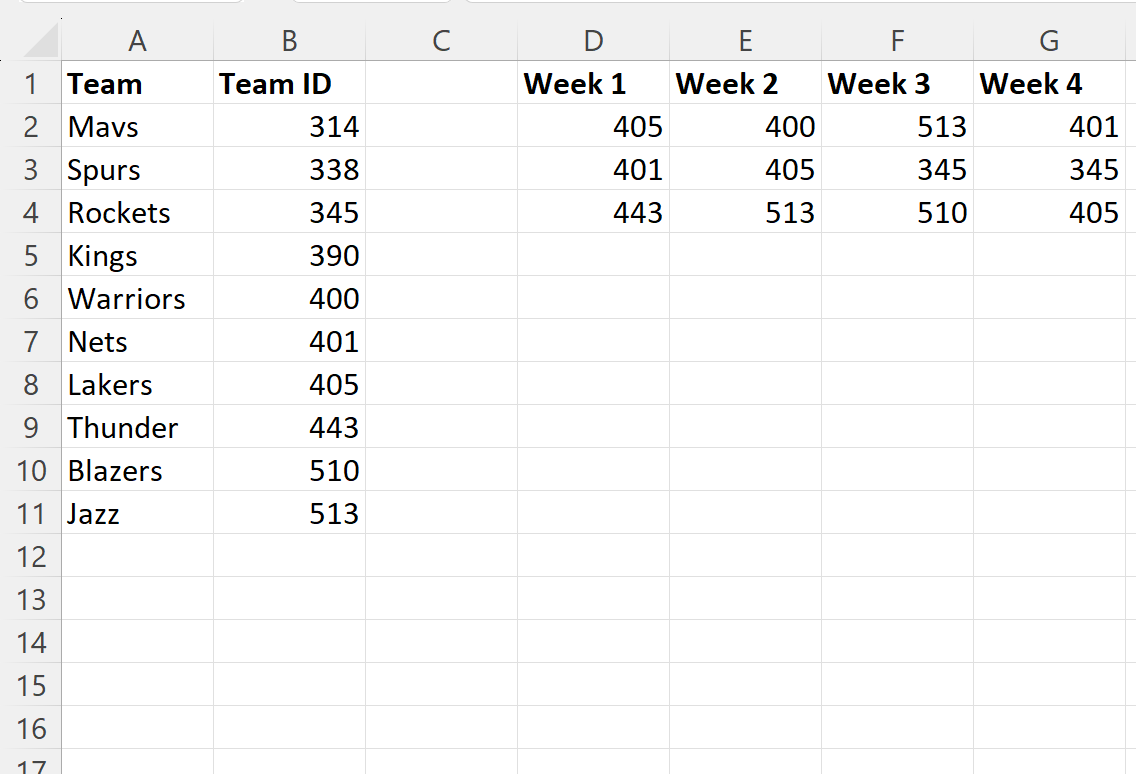
Припустімо, ми хочемо підрахувати, скільки разів значення ідентифікатора команди, пов’язане з Лейкерс , зустрічалося в наборі даних, який показує команди з найвищими результатами за тиждень.
Для цього ми можемо ввести таку формулу в клітинку B14 :
=COUNTIF( D2:G4 ,VLOOKUP( A15 , A2:B11 ,2,0))
На наступному знімку екрана показано, як використовувати цю формулу на практиці:

Ця формула використовує функцію VLOOKUP , щоб знайти «Лейкерс» у стовпці команди та повертає значення 405.
Потім він використовує COUNTIF , щоб підрахувати кількість разів 405 у тижневому наборі даних і повернути значення 3 .
Ми можемо переконатися, що це правильно, вручну визначивши три рази значення 405 у тижневому наборі даних:
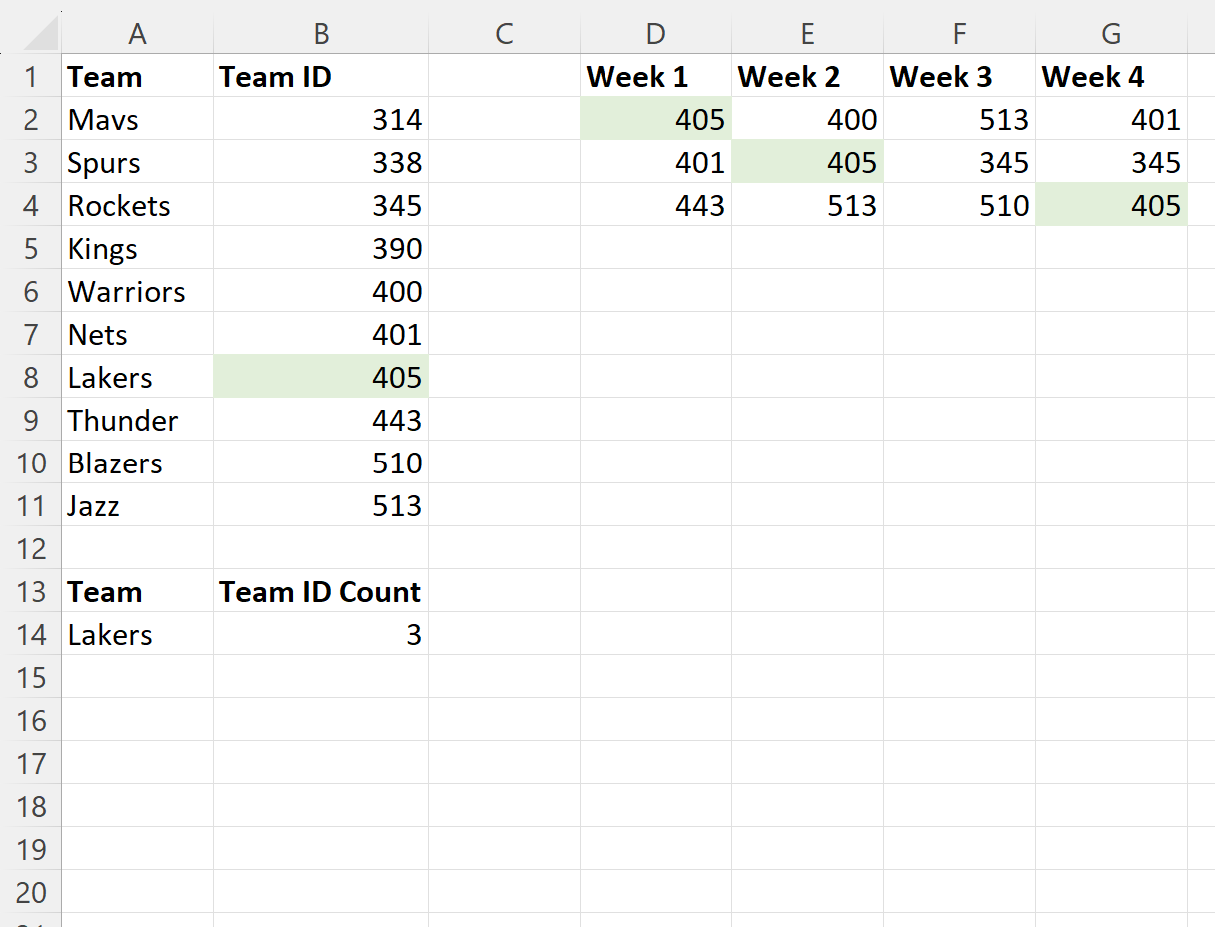
Ми бачимо, що значення 405 насправді з’являється 3 рази.
Додаткові ресурси
У наступних посібниках пояснюється, як виконувати інші типові завдання в Excel:
Excel: як зробити VLOOKUP із двома значеннями пошуку
Excel: Як використовувати VLOOKUP для повернення кількох стовпців
Excel: Як використовувати VLOOKUP для повернення всіх збігів